비밀번호 변경
자주 묻는 질문_비밀번호 변경하기
Ⅰ비밀번호 변경 방법
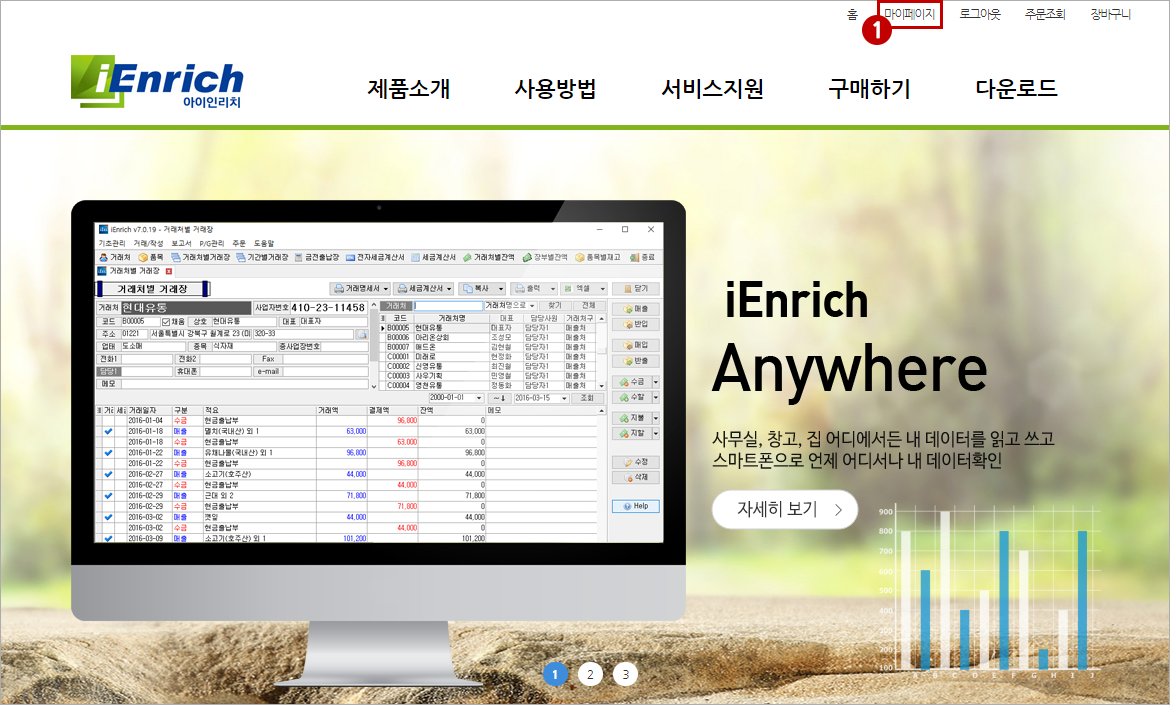
- ① 홈페이지 로그인 후 ‘마이 페이지’
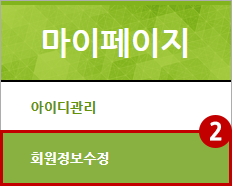
- ② ‘회원 정보 수정’ 선택해서 변경
Ⅱ비밀번호 분실 시 임시 비밀번호 받기
프로그램을 사용중에 아이디의 비밀번호를 분실하였을 경우, 홈페이지에서 임시 비밀번호를 부여받아서 로그인 할 수 있습니다.
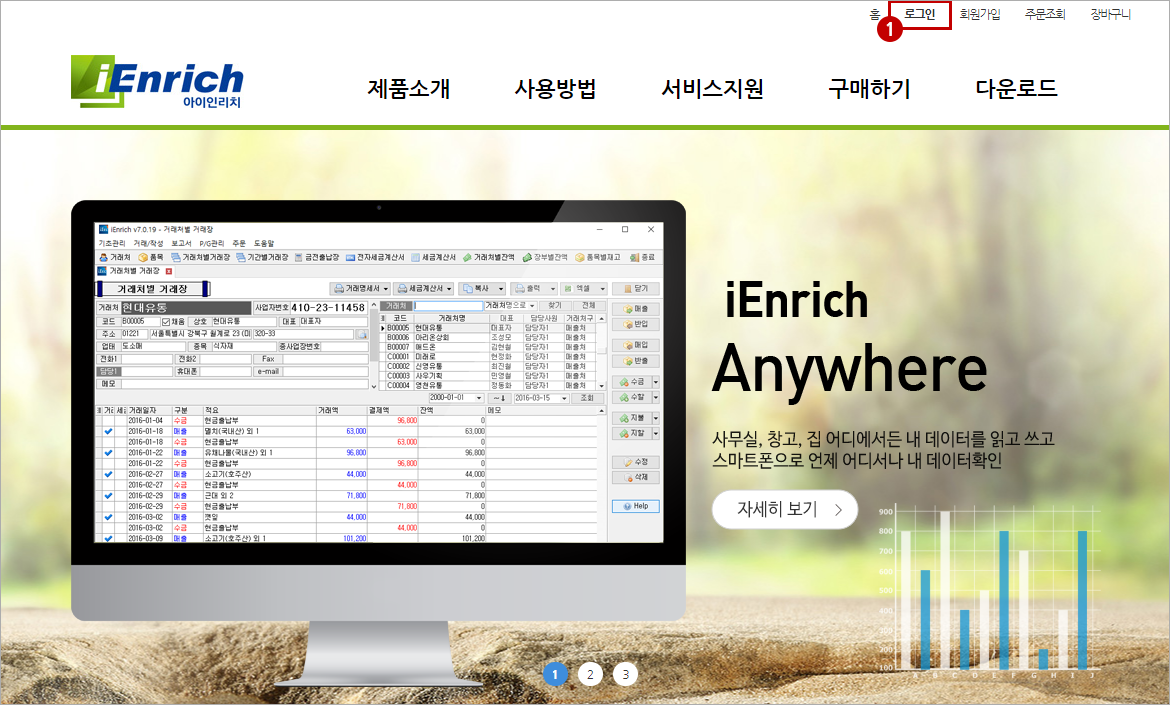
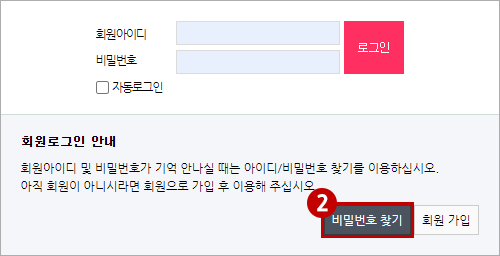
- ① 홈페이지에서 로그인 선택
- ② ‘비밀번호 찾기’ 클릭
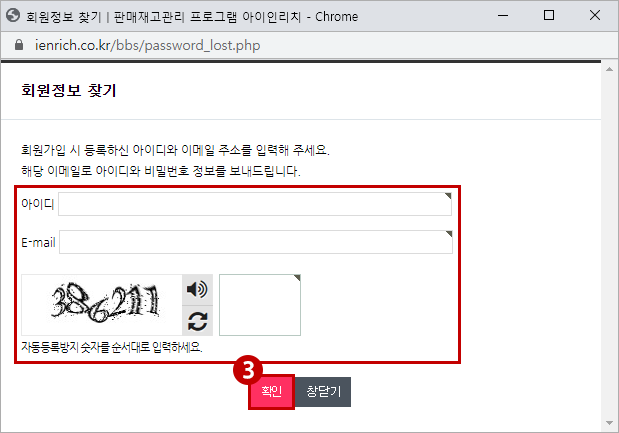
- ③ 아이디, 이메일을 입력하고, ‘확인’ 선택
- └ 이메일 주소는 회원가입을 할 때 입력한 이메일 주소를 입력해야 합니다.
- ④ 메일로 수신한 임시 비밀번호로 홈페이지에 로그인 후 비밀번호 변경